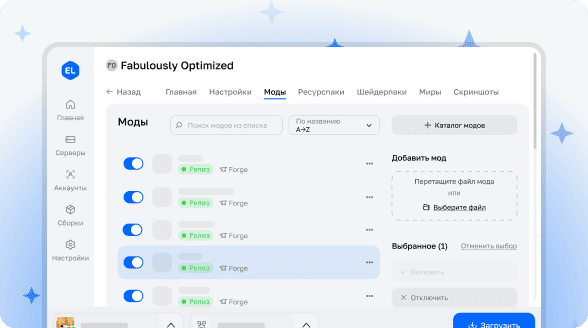![ReForgedPlay [replay mod on (neo)forge]](https://cdn.metamods.net/images/mods/reforgedplay-mod/logo.png)
ReForgedPlay [replay mod on (neo)forge]
Активный0.0
Установок
Последнее обновление
ReForgedPlay - запись и воспроизведение игровых моментов для Forge
Неофициальная адаптация популярного мода Replay для платформы NeoForge и Forge. Этот инструмент позволяет фиксировать, просматривать и редактировать все ваши приключения в Minecraft! Для получения основной информации о возможностях мода рекомендую обратиться к оригинальной странице разработки. Важное замечание: для работы мода требуется установка FFMPEG. Процесс установки выглядит следующим образом:
Установка FFmpeg
Чтобы иметь возможность рендерить ваши записи с помощью Replay Mod, необходимо установить FFmpeg на ваше устройство.
Для пользователей Windows
Скачайте последнюю версию FFmpeg с официального сайта разработчика. Распакуйте загруженный ZIP-архив непосредственно в папку .minecraft. Раньше требовалось точное расположение файлов внутри этой папки, но сейчас достаточно, чтобы ffmpeg.exe находился в любом месте внутри каталога .minecraft.
Особенности для альтернативных лаунчеров:
- Twitch лаунчер по умолчанию размещает экземпляры Minecraft в C:\Users\имя_пользователя\Twitch\Minecraft\Instances\название_экземпляра
- GD Launcher использует путь C:\Users\имя_пользователя\AppData\Roaming\gdlauncher_next\instances\название_экземпляра
- MultiMC хранит экземпляры в C:\Program Files (x86)\MultiMC\instances\НазваниеЭкземпляра.minecraft
Для этих лаунчеров убедитесь, что FFmpeg находится в соответствующей папке.
Для пользователей Mac OSX
На системах Mac OSX вы можете установить FFmpeg через Homebrew, выполнив команду brew install ffmpeg. Альтернативный вариант - скачать готовую сборку с сайта ffmpeg и скопировать исполняемый файл в директорию /usr/local/bin.
Для пользователей Linux
В Linux установка FFmpeg осуществляется через системный менеджер пакетов, например, с помощью команды apt install ffmpeg. Если возникают сомнения, обратитесь к документации вашего дистрибутива.